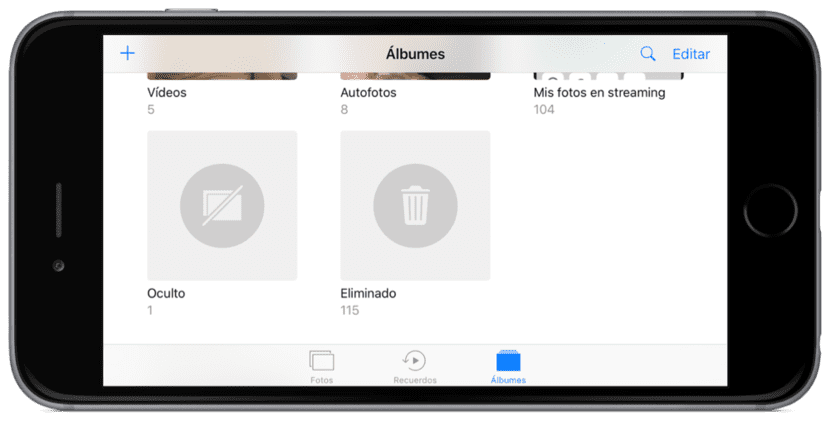
Giống như bất kỳ người dùng nào trên thế giới, chắc chắn trong kho ảnh của iPhone, iPod Touch hoặc iPad của bạn, bạn có một số hình ảnh mà bạn không muốn ai nhìn thấy. Trong cuộn iOS, chúng tôi có thể xem tất cả các ảnh mà chúng tôi đã lưu trữ cục bộ từ thư mục Reel, điều này rất tốt khi chúng tôi muốn tự xem chúng, nhưng sẽ không còn tốt nữa nếu chúng tôi muốn hiển thị mọi thứ chúng tôi có ... ngoại trừ một số hình ảnh. Trong những trường hợp này, tốt nhất là sử dụng một chức năng có sẵn trong iOS sẽ cho phép chúng tôi ẩn ảnh riêng tư hơn.
Thực ra ẩn ảnh là một cái gì đó rất đơn giản cũng có sẵn trong các phiên bản iOS trước, nhưng rất có thể chúng ta không biết điều đó nếu chúng ta không ngừng thử trong số các tùy chọn. Nếu tôi phải thành thật mà nói, đối với tôi sẽ có vẻ trực quan hơn nếu ẩn các hình ảnh nếu tùy chọn từ nơi nó không được truy cập nhưng, một khi chúng tôi biết đường, sẽ không có gì mất mát.
Ẩn ảnh iOS khỏi nút chia sẻ
Để ẩn ảnh trong iOS, chúng ta sẽ chỉ phải làm theo các bước sau:
- Chúng tôi mở ứng dụng Ảnh.
- Chúng tôi truy cập vào thư mục Reel.
- Bây giờ chúng ta có thể làm hai điều:
- Nếu chúng ta chỉ muốn ẩn một bức ảnh, chúng ta có thể mở nó và sau đó chuyển sang bước 4.
- Nếu chúng ta muốn ẩn một số ảnh, chúng ta chạm vào nút Chọn, chúng ta chọn / đánh dấu tất cả các ảnh mà chúng ta muốn ẩn và chúng ta chuyển sang bước 4.
- Tiếp theo, chúng ta chạm vào biểu tượng chia sẻ ở góc dưới bên trái.
- Cuối cùng, chúng tôi chọn tùy chọn Ẩn.
Tại thời điểm này, điều quan trọng đối với tôi là phải giải thích rằng các hình ảnh sẽ không biến mất hoặc được bảo vệ bằng mật khẩu hoặc bằng dấu vân tay (điều này sẽ không tệ chút nào, Apple). Các hình ảnh mà chúng tôi ẩn sẽ chuyển đến một thư mục mới có tên là Ẩn điều đó, giống như thùng rác, sẽ không hiển thị bất kỳ hình ảnh nào cho đến khi chúng tôi vào thư mục.
Mặt khác, nếu bạn là người dùng Mac, chúng tôi cũng có thể ẩn ảnh trong macOS, nhưng trong trường hợp này, chúng ta sẽ phải chọn ảnh mà chúng ta muốn ẩn, nhấp chuột phải / phụ và chọn tùy chọn ẩn ảnh.
Bạn đã biết cách ẩn hình ảnh cuộn camera trên iOS và macOS chưa?
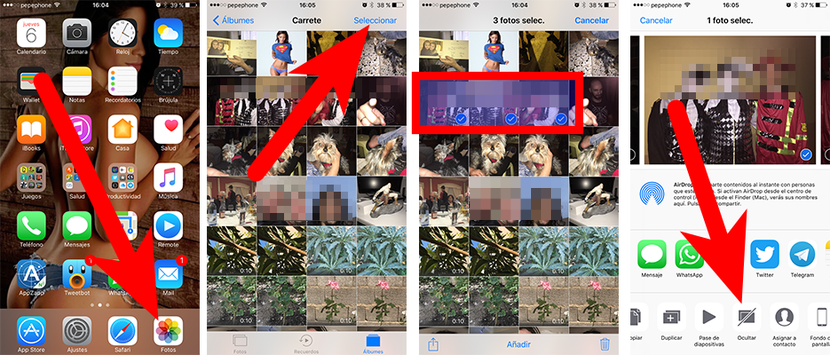

Chúng xuất hiện trong anbom ẩn, nhưng chúng cũng được nhìn thấy trên »cuộn» nên chỉ bị ẩn một nửa
Xin lỗi nhưng nó không ẩn bất cứ điều gì, nó đưa chúng vào thư mục ẩn và chúng tiếp tục xuất hiện trên cuộn chung.
Thất vọng với thủ thuật, nó không CẤM gì cả, chúng vẫn được hiển thị trên cả hai trang web.
Bạn nên giải thích rằng chỉ những khoảnh khắc bị ẩn khỏi phần, chúng xuất hiện giống nhau trên cuộn phim. Khi bạn trình bày nó ở lối vào, có vẻ như chúng được che giấu khỏi cuộn phim, nhưng đó là một lời nói dối. Tóm lại, nếu chúng được "ẩn", nhưng theo quan điểm của tôi, nó là vô ích, vì chúng xuất hiện giống nhau trên trục quay.
Xin chào, đây là video với một ứng dụng tuyệt vời mà bạn có thể ẩn hình ảnh và video riêng tư của mình một cách an toàn. Đây là liên kết.
https://www.youtube.com/watch?v=oBV4PC-0YEE&t=1s
Hệ thống di động Plus.